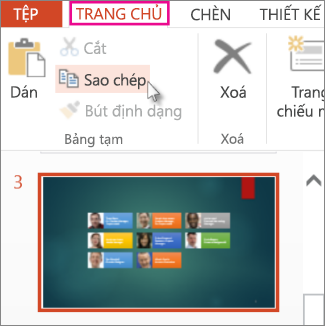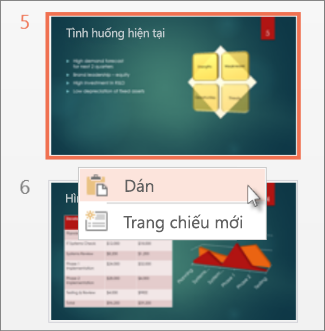Tiết kiệm thời gian và công việc của chính bạn bằng cách sao chép một trang chiếu—từ bản trình bày bạn đang làm việc hoặc từ một bản trình bày riêng biệt. Khi bạn sao chép một hoặc nhiều trang chiếu từ bản trình bày vào một vị trí trong cùng một bản trình bày hoặc vào bản trình bày khác, bạn có thể chỉ định chủ đề mà bạn muốn các trang chiếu mới áp dụng.
-
Bấm Dạng xem, rồi trong nhóm Dạng xem Bản trình bày , bấm Thông thường.
-
Trong hình thu nhỏ trang chiếu ở bên trái, bấm vào trang chiếu bạn muốn sao chép:
-
Để chọn nhiều trang chiếu liên tiếp, bấm vào trang chiếu đầu tiên, nhấn Shift, rồi bấm vào trang chiếu cuối cùng bạn muốn. Ngoài ra, bạn có thể bấm vào trang chiếu đầu tiên, nhấn Shift, rồi nhấn nút CON TRỎ XUỐNG cho đến khi đến trang chiếu cuối cùng.
-
Để chọn nhiều trang chiếu không tuần tự, nhấn Ctrl, rồi bấm vào từng trang chiếu bạn muốn.
-
-
Bấm chuột phải vào (các) trang chiếu đã chọn, rồi bấm vào Sao chép.
-
Bấm chuột phải vào hình thu nhỏ mà bạn muốn các trang chiếu đã sao chép của mình dõi theo trong bản trình bày thứ hai và dưới Tùy chọn Dán, hãy thực hiện một trong các thao tác sau:
-
Để lấy chủ đề của bản trình bày bạn đang dán vào, bấm vào Sử dụng chủ đề đích
-
Để duy trì chủ đề của bản trình bày mà bạn đang sao chép từ đó, bấm giữ nguyên định dạng
-
Nút Tùy chọn Dán nằm ở đâu?
Khi bạn dán trang chiếu vào vị trí mới, nút Tùy chọn Dán
Bạn có thể đến Tùy chọn Dán bằng cách bấm Nhà rồi bấm vào mũi tên nhỏ bên dưới Dán.
-
Bấm Dạng xem, rồi bấm Thông thường.
-
Trong hình thu nhỏ trang chiếu ở bên trái, bấm vào trang chiếu bạn muốn sao chép:
-
Để chọn nhiều trang chiếu liên tiếp, bấm vào trang chiếu đầu tiên, nhấn Shift, rồi bấm vào trang chiếu cuối cùng bạn muốn. Ngoài ra, bạn có thể bấm vào trang chiếu đầu tiên, nhấn Shift, rồi nhấn nút CON TRỎ XUỐNG cho đến khi đến trang chiếu cuối cùng.
-
Để chọn nhiều trang chiếu không tuần tự, nhấn COMMAND, rồi bấm vào từng trang chiếu bạn muốn.
-
-
Nhấn Ctrl+bấm chuột hoặc bấm chuột phải vào (các) trang chiếu đã chọn, rồi bấm vào Sao chép.
-
Nhấn Ctrl+bấm chuột hoặc bấm chuột phải vào hình thu nhỏ bạn muốn các trang chiếu đã sao chép của mình dõi theo trong bản trình bày thứ hai, bấm Dán, bấm nút Tùy chọn Dán xuất hiện, rồi thực hiện một trong các thao tác sau:
-
Để lấy chủ đề của bản trình bày bạn đang dán vào, hãy bấm Sử dụng Chủ đề Đích. Thao tác này sẽ điều chỉnh trang chiếu đã sao chép cho khớp với chủ đề đích.
-
Để duy trì chủ đề của bản trình bày mà bạn đang sao chép từ đó, hãy bấm Giữ Định dạng Nguồn. Điều này ngụ ý rằng trang chiếu sẽ giữ nguyên định dạng chủ đề ban đầu chứ không phải chủ đề của bản trình bày
-
Sao chép và dán trong PowerPoint cho web khác đôi chút với việc sao chép và dán trong ứng dụng PowerPoint trên máy tính vì các giới hạn về công nghệ trình duyệt web. Nếu bạn đang sử dụng trình duyệt Firefox để truy nhập PowerPoint cho web, hãy xem mục Sao chép và dán trang chiếu bằng Firefox bên dưới.
-
Chọn trang chiếu bạn muốn sao chép, rồi trên tab Trang đầu, bấm sao chép.
-
Để chọn nhiều trang chiếu liên tiếp, bấm vào trang chiếu đầu tiên, nhấn Shift, rồi bấm vào trang chiếu cuối cùng bạn muốn.
-
Để chọn nhiều trang chiếu không tuần tự, nhấn Ctrl, rồi bấm vào từng trang chiếu bạn muốn.
-
-
Vẫn trong ngăn hình thu nhỏ, nhấp chuột phải vào nơi bạn muốn dán trang chiếu được sao chép, sau đó bấm Dán.
Lưu ý: Nếu bạn được nhắc truy nhập vào Bảng tạm, hãy bấm cho phép Truy nhập.
Sao chép và dán các trang chiếu bằng cách dùng Firefox
Bạn sẽ cần sử dụng các phím tắt để sao chép và dán các trang chiếu bằng cách dùng trình duyệt Firefox.
-
Trong ngăn hình thu nhỏ, chọn trang chiếu bạn muốn sao chép và trên bàn phím, nhấn Ctrl+C.
-
Vẫn trong ngăn hình thu nhỏ, đến nơi bạn muốn dán trang chiếu và trên bàn phím, nhấn Ctrl+P.